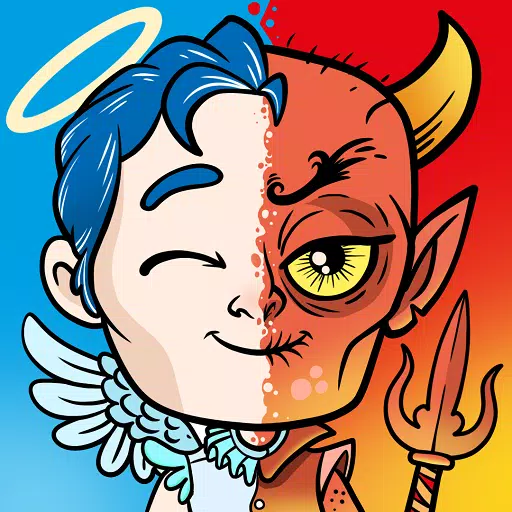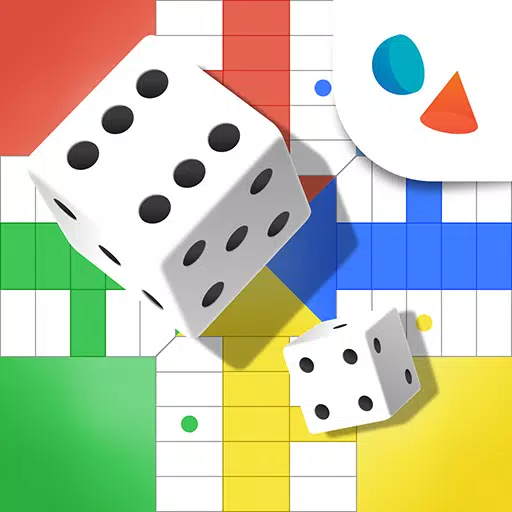padroneggiare l'arte di Google Chrome Web Page Translation: una guida passo-passo
stanca delle barriere linguistiche che ostacolano la navigazione sul web? Questa guida fornisce una procedura dettagliata completa delle funzionalità di traduzione integrata di Google Chrome, che coprono la traduzione della pagina web, la traduzione di testo selezionata e le regolazioni delle impostazioni personalizzate. Segui questi passaggi per sbloccare la navigazione multilingue senza cuciture.
Passaggio 1: accedere al menu Impostazioni
Individua e fai clic sui tre punti verticali (o tre linee orizzontali) nell'angolo in alto a destra del tuo browser Google Chrome. Questo apre il menu principale.

Passaggio 2: Navigazione in Impostazioni
Nel menu a discesa, selezionare l'opzione "Impostazioni". Questo ti porterà alla pagina delle impostazioni del tuo browser.

Passaggio 3: Individuazione delle impostazioni di traduzione
Nella parte superiore della pagina delle impostazioni, troverai una barra di ricerca. Immettere "Traduci" o "lingua" per filtrare rapidamente e individuare le impostazioni di traduzione.

Passaggio 4: accedere alle preferenze linguistiche
Una volta visualizzati i risultati della ricerca, fare clic sull'opzione "Lingue" o "traduzione".
Passaggio 5: Gestione delle lingue
Questa sezione visualizza un elenco di lingue supportate dal browser. È possibile aggiungere nuove lingue utilizzando l'opzione "Aggiungi lingue" o gestire quelle esistenti.

Passaggio 6: abilitazione traduzione automatica
Fondamentalmente, individua l'impostazione che dice "Offri per tradurre pagine che non si trovano in una lingua che leggi". Assicurarsi che questa opzione sia attivata. Ora, Chrome ti chiederà automaticamente di tradurre pagine Web scritte in lingue diverse dalla lingua del browser predefinita.
Seguendo questi passaggi, sfrutterai efficacemente le capacità di traduzione di Chrome, rendendo la tua esperienza online più accessibile ed efficiente.